
Instalar certificado digital en iPhone 13
hace 3 días
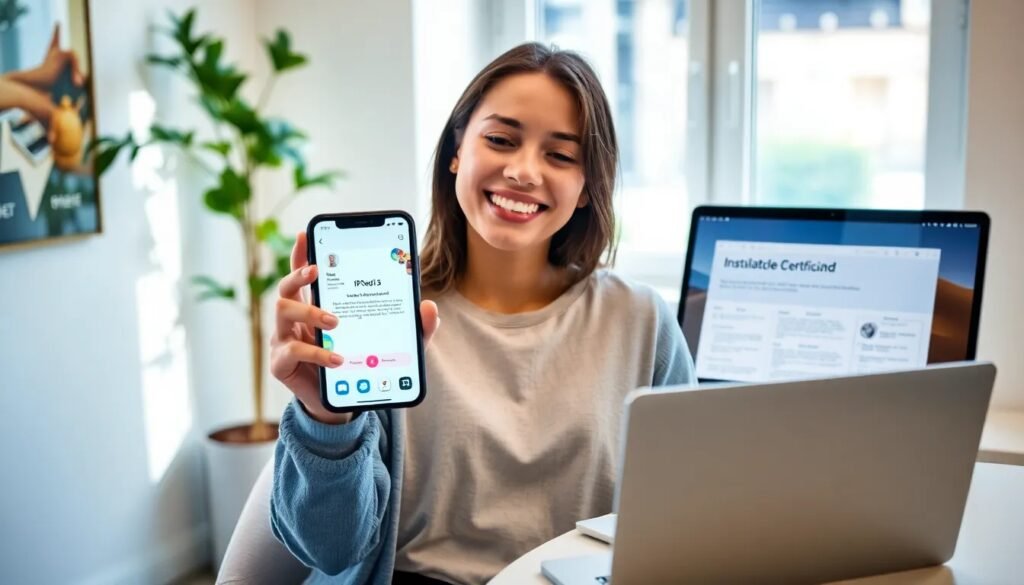
Instalar un certificado digital en tu iPhone 13 es un proceso esencial para realizar trámites electrónicos de manera segura y eficiente. Si deseas saber cómo hacerlo, aquí encontrarás una guía completa y fácil de seguir para que puedas gestionar tus certificados sin complicaciones.
Este artículo te ayudará a comprender los pasos necesarios para instalar certificado digital en iPhone 13, así como a resolver algunas de las dudas más comunes que surgen durante el proceso.
- ¿Cómo instalar un certificado digital en un iPhone?
- ¿Qué pasos seguir para instalar el certificado digital en iPhone 13?
- ¿Cómo importar un certificado digital a un dispositivo iOS?
- ¿Cómo verificar si el certificado digital está instalado en iPhone?
- ¿Cuáles son los problemas más comunes al instalar el certificado digital en iPhone?
- ¿Cómo eliminar un certificado digital en iPhone?
- Preguntas frecuentes sobre la instalación de certificados digitales en iPhone
¿Cómo instalar un certificado digital en un iPhone?
Para instalar un certificado digital en iPhone 13, primero necesitas obtener el certificado desde la FNMT, que es el organismo encargado de emitirlo. Este proceso incluye varios pasos clave:
- Visitar el sitio web de la FNMT y solicitar el certificado.
- Seguir el proceso de validación de identidad, que puede incluir el uso de tu cámara.
- Realizar el pago y descargar el archivo del certificado.
Una vez que tengas el archivo en tu dispositivo, el siguiente paso es instalarlo. Debes enviar el archivo a ti mismo por correo electrónico o guardarlo en iCloud para acceder a él desde tu iPhone. Asegúrate de que el archivo esté en formato .p12 o .pfx, ya que son los formatos compatibles.
Después, abre la aplicación "Ajustes" en tu iPhone, dirígete a "General" y selecciona "Perfiles". Allí podrás encontrar la opción para agregar el certificado que has descargado. Es fundamental que sigas las instrucciones que aparecen en pantalla durante este proceso.
¿Qué pasos seguir para instalar el certificado digital en iPhone 13?
Los pasos para instalar certificado digital en iPhone 13 son sencillos, pero requieren atención para evitar errores. A continuación, te detallo el procedimiento:
- Descargar el certificado desde la FNMT.
- Enviar el archivo a tu cuenta de correo electrónico o guardarlo en iCloud.
- En tu iPhone, abre la aplicación "Ajustes".
- Selecciona "General" y luego "Perfiles".
- Toca sobre el perfil del certificado y sigue las instrucciones para la instalación.
Recuerda que es importante tener el archivo del certificado y la contraseña a mano, ya que los necesitarás durante el proceso de instalación. Además, asegúrate de que tu dispositivo esté actualizado con la última versión de iOS para evitar incompatibilidades.
¿Cómo importar un certificado digital a un dispositivo iOS?
La importación de un certificado digital a un dispositivo iOS, como el iPhone 13, es un proceso bastante directo. Para comenzar, asegúrate de tener el certificado en el formato correcto (.p12 o .pfx).
Para importar el certificado:
- Envía el archivo del certificado por correo a una cuenta que tengas configurada en Safari.
- Abre el correo en Safari y toca el archivo adjunto para comenzar la instalación.
- Cuando se te soliciten, ingresa la contraseña que estableciste durante la creación del certificado.
Una vez realizado este proceso, tu certificado digital estará disponible en el dispositivo. Puedes verificar que se ha instalado correctamente en "Ajustes", bajo "General" y luego en "Perfiles".
¿Cómo verificar si el certificado digital está instalado en iPhone?
Verificar si el certificado digital está instalado en tu iPhone es un paso crucial para asegurarte de que todo está funcionando correctamente. Para hacerlo, sigue estos pasos:
- Accede a "Ajustes" en tu iPhone.
- Ve a "General" y selecciona "Perfiles".
- Busca el certificado que has instalado en la lista.
Si el certificado aparece, significa que la instalación se ha realizado correctamente. Si no lo encuentras, es posible que debas volver a intentar la instalación. Asegúrate de seguir todos los pasos con atención.
¿Cuáles son los problemas más comunes al instalar el certificado digital en iPhone?
Al instalar certificado digital en iPhone 13, pueden surgir algunos problemas comunes. A continuación, se presentan algunos de los más frecuentes:
- El formato del archivo no es compatible: Asegúrate de que el certificado esté en formato .p12 o .pfx.
- Error en la contraseña: Revisa que estés ingresando la contraseña correcta durante la instalación.
- La instalación no se completa: Intenta reiniciar el dispositivo y repetir el proceso.
Si continúas experimentando problemas, consulta la documentación oficial de FNMT o la página de soporte de Apple para obtener asistencia adicional.
¿Cómo eliminar un certificado digital en iPhone?
Si necesitas eliminar un certificado digital de tu iPhone, el proceso es igual de sencillo que la instalación. Aquí te explico cómo hacerlo:
- Dirígete a "Ajustes" y luego a "General".
- Toca "Perfiles".
- Selecciona el certificado que deseas eliminar y toca "Eliminar perfil".
Es importante que sepas que, una vez eliminado, necesitarás volver a instalar el certificado si lo necesitas más tarde. Asegúrate de tener una copia de seguridad de tus certificados importantes.
Preguntas frecuentes sobre la instalación de certificados digitales en iPhone
¿Cómo instalar certificado digital en iPhone?
Para instalar certificado digital en iPhone, primero debes obtenerlo a través de la FNMT, realizar la validación de identidad y luego importar el archivo en formato .p12 o .pfx a tu dispositivo siguiendo los pasos descritos anteriormente.
¿Cómo importar un certificado personal a un dispositivo iOS?
La importación de un certificado personal a un dispositivo iOS implica enviar el archivo por correo a una cuenta configurada en Safari y luego seguir el asistente en "Ajustes" para instalarlo. Es importante asegurarse de que el archivo esté en el formato correcto.
No puedo instalar certificado digital en iPhone.
Si no puedes instalar certificado digital en iPhone, verifica que el archivo esté en formato .p12 o .pfx y asegúrate de que la contraseña que estás utilizando sea correcta. También puedes intentar reiniciar el dispositivo y volver a realizar el proceso.
¿Cómo solicitar el certificado digital desde un iPhone?
Para solicitar el certificado digital desde un iPhone, visita la página web de la FNMT. Desde allí, sigue las instrucciones para completar la validación de identidad y descargar el certificado en tu dispositivo.
¿Cómo verificar el certificado digital en iPhone?
Para verificar si tu certificado digital está instalado en el iPhone, ve a "Ajustes", selecciona "General" y luego "Perfiles". Si el certificado está listado, significa que la instalación fue exitosa.
Si quieres conocer otros artículos parecidos a Instalar certificado digital en iPhone 13 puedes visitar la categoría Artículos.
Deja una respuesta











Más Artículos que pueden interesarte